Las batallas de Helldivers 2 son de las más frenéticas que hemos visto en un shooter cooperativo. Lo nuevo de Arrowhead Game Studios puede jugarse en compatibles pero no hay que olvidar que en PlayStation 5 también tiene un importante grupo de usuarios. Mientras que el jugador de PC orienta su jugabilidad a otro estilo de control con el teclado y el ratón, el de consolas puede verse quizás en desventaja si no cambia algunos de los ajustes por defecto que vienen en el juego. En esta guía os explicamos cómo configurar los controles y la visulización de Helldivers 2 para una experiencia óptima.
Ajustes de pantalla y HUD para Helldivers 2 en PS5
Empecemos por los ajustes que son comunes a la mayoría de preferencias y usuarios de consola, los gráficos y la interfaz de usuario o el HUD (Heads Up Display). La configuración gráfica no es tan flexible como en PC pero hay ciertos ajustes que mejorarán vuestra lectura de la situación si aplicáis ciertos cambios a los valores que vienen por defecto. Pasa lo mismo con el HUD pero ya para facilitar la comunicación por voz con vuestros compañeros de escuadra. Vamos a destacaros los cambios a realizar y por qué.
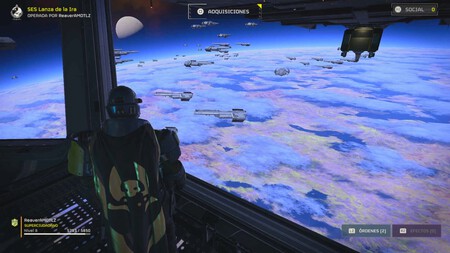 Con la configuración gráfica adecuada se aprecian mejor todos los detalles en objetos lejanos
Con la configuración gráfica adecuada se aprecian mejor todos los detalles en objetos lejanos
Configuración gráfica recomendada
Intensidad del temblor de la cámara a Desactivado: Necesitamos toda la precisión posible, y aunque asi renunciemos a una experiencia algo más cinemática, en los niveles más latos de dificultad no los echaremos de menos si lo que queremos es atinar en los puntos débiles de los enemigos.
- Desenfoque de movimiento a 0: Mismo principio que el anterior ajuste. Si hacemos una panorámica, nos interesa ver bien cada ''sector'' que miramos sin tener que detenernos para que la imagen no sea borrosa.
- Profundidad de campo Desactivada: Queremos ver bien a todas las distancias para identificar correctamente ya no solo enemigos, sino objetivos u objetos que se resalten en la lejanía,
- Bloom Desactivado: Hay gente que lo prefiere en activado para mayor inmersión y espectacularidad, pero salvo que busquéis una simulación ''hiperrealista'' en lo que se refiere a disparar a objetivos que hay a contraluz, lo suyo es desactivarlo para (lo habéis adivinado) ver mejor lo que hay en el entorno.
- Anti-Aliasing Activado: La recomendación es activarlo para evitar menos bordes aserrados y que no confundan la lectura de lo que tenemos en pantalla; en principio no afecta al rendimiento del juego, pero si tenéis el ajuste en de Perfil de Calidad en Rendimiento, lo suyo es activar esta opción también.
- Nitidez: Para este valor no hay un ajuste determinado, ya que depende enteramente de cómo hayáis configurado los anteriores. Si tenéis el Anti-Aliasing desactivado, ponedlo al máximo; en caso contrario, es jugar con la opción hasta que encontréis una opción que os parezca óptima.
Configuración del HUD recomendada
Para el HUD únicamente deberíais modificar un solo ajuste: las muescas de la brújula. Este ajuste lo que hace es mostrar el valor numérico de la dirección en la que estáis apuntando. De ese modo, si detectáis un grupo de enemigos y marcáis su ubicación para el resto de los compañeros, les podéis decir que están en 270 (directamente al oeste), o en 190 (al sur-suroeste) con mayor precisión. No le hagáis feos, ya que la comunicación es vital. El resto de opciones son un poco al gusto del consumidor como quien dice.
Ajustes de control de PS5 para Helldivers 2
Estos ya so algo más rígidos, y están destinados a hacer que tengáis un control más rápido sin necesidad de perder precisión a cambio. Helldivers 2 no cuenta con un auto apuntado tan preciso como el de otros juegos para facilitaros el rastreo y eliminación de los objetivos. Por eso es importante que prioricéis agilidad tanto para desplazaros como para apuntar. Hay que cambiarlos en Jugabilidad y Mando; los ajustes que deberíais introducir son los siguientes:
Configuración de Jugabilidad
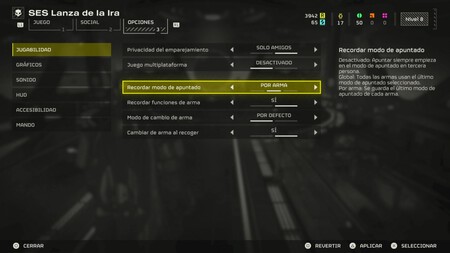
- Recordar modo de apuntado, Por Arma: Hay ciertas armas que se manejan mejor en la vista en primera persona, mientras que otras son mejores en tercera. Para no tener que estar cambiando entre cámaras cuando vais a usar alguna de las otras armas, con esta opción activada, el juego recordará si estaba en primera o tercera persona cuando la cambiasteis, y al volver a ella cambiará a esa vista automáticamente.
- Recordar funciones del Arma, No: Similar al modo de apuntado, las funciones del arma (alcance de la mira, tipo de disparo o cadencia de tiro y linterna) también pueden ser recordadas por el juego para que no tengáis que estarlas ajustando. No obstante, quizás con esta opción queráis experimentar un poco, aparte que según la situación quizás os interesen unos ajustes u otros.
Configuración del Mando
En este punto hay que destacar que los ajustes son algo personales, en especial los que se refieren a la sensibilidad, ya que cada jugador tiene unas preferencias únicas; hay que pensar en este tipo de ajustes como la ''huella dactilar'' del usuario a la hora de jugar. No obstante, hay algunos que deberíais cambiar a los siguientes valores para tener un control más rápido y preciso independientemente de los valores que sean vuestros preferidos:
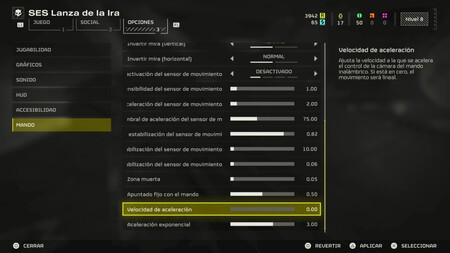
- Zona muerta: Este ajuste requiere de experimentación, y aunque este pensado para evitar el drifting de vuestro mando, la configuración inicial puede sobre compensar, haciendo que tengáis que mover más el stick hasta que notéis algún cambio en pantalla. Tenéis que ir reduciéndolo hasta que detectéis que el mando se os va sin manipular los sticks. A la que veáis que lo hace, empezad a subirlo hasta el mínimo posible. De ese modo, no tendréis que empujar o tirar del stick tanto como para moveros vosotros o la vista de a dónde ''mira'' vuestro Helldiver.
- Velocidad de Aceleración a 0: Poner este ajuste al mínimo o apagado es el mas importante. La aceleración hace que el juego imprima un ligero ''retraso'' entre el tiempo que la cámara comienza a girar o rotar y se pone al máximo de velocidad. Aunque pueda venir bien para no pasarnos de apuntar a una zona, si queremos hacer un giro nos resta algo de tiempo, con lo que es mejor apagarlo para que responda mejor. Poner este valor a 0 hace que la aceleración exponencial no tenga ningún efecto.
Sobre el control por movimiento en Helldivers 2
Habréis notado que el juego también nos ofrece la posibilidad de usar los controles por movimiento a la hora de apuntar. Este punto es uno que depende de lo que estéis acostumbrados a hacer o si no queréis complicaros la vida. Por decirlo de manera resumida, ''torciendo'' o moviendo el mando imitando el cómo apuntaríamos en la realidad, nuestra retícula responderá a nuestros movimientos.

Si bien es algo que ayuda a la inmersión, requiere de práctica para acostumbrarse y al principio os puede jugar alguna mala pasada. Hay una serie de ajustes para calibrarlo a vuestro gusto si queréis usarlo, pero yo practicaría con ellos en nivel Tirado o Fácil antes de meteros de lleno en ellos.
En 3DJuegos | Todos los trofeos de Helldivers 2 para completar el juego al 100%
En 3DJuegos | ¿Se puede jugar solo a Helldivers 2? Tendrás que ser más duro que Michael Ironside en Starship Troopers


